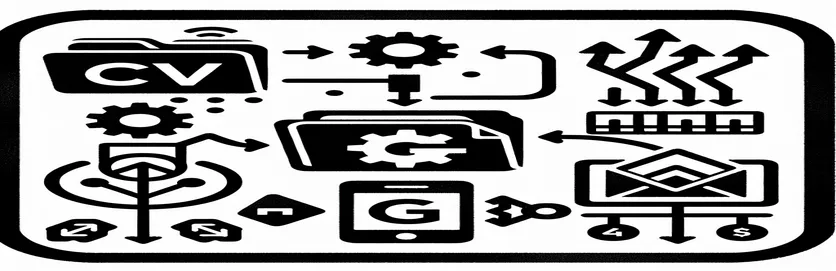Hatékony adatkezelés automatizálással
A csatolt CSV-fájlokat tartalmazó napi e-mailek kezelése meglehetősen fárasztó lehet, különösen akkor, ha ezeket a fájlokat szisztematikusan ki kell bontani és feldolgozni. Ez a forgatókönyv gyakori olyan üzleti környezetekben, ahol az adatok konzisztenciája és az időben történő frissítések kulcsfontosságúak. Az a szkriptelt megközelítés, amely automatizálja a CSV-fájlok kibontását és importálását egy tömörített e-mail-mellékletből a Google Táblázatokba, nemcsak hatékony, hanem hibaálló is. Ez az automatizálás biztosítja, hogy az adatkezelés zökkenőmentes és következetes legyen, függetlenül a manuális beviteltől vagy beavatkozástól.
Felmerülhetnek azonban olyan kihívások, mint például a fájlok zip-mappán belüli elhelyezésének változékonysága, ami megzavarhatja a folyamatot, és pontatlanságokhoz vezethet az adatok visszakeresésében. Egy eredetileg egy adott fájlpozíció megcélzására tervezett parancsfájl meghibásodhat, ha a tömörítési folyamat miatt váratlanul megváltozik a fájlsorrend. Ez egy robusztusabb megoldást tesz szükségessé, amely képes azonosítani a fájlokat más attribútumok, például a hozzáfűzött dátumokkal naponta változó fájlnevek alapján, így biztosítva, hogy minden alkalommal a megfelelő fájl kerüljön feldolgozásra.
| Parancs | Leírás |
|---|---|
| SpreadsheetApp.getActiveSpreadsheet() | Beszerzi az aktuálisan aktív táblázatot. |
| search() | Keresést végez a Gmailben a megadott lekérdezési karakterlánc alapján. |
| getMessages() | Egy szál összes üzenetét visszaadja a Gmailből. |
| getAttachments() | Lekéri az összes mellékletet egy Gmail-üzenetből. |
| Utilities.parseCsv() | Elemez egy CSV-karakterláncot kétdimenziós adattömb létrehozásához. |
| getRange() | Lekéri a munkalap celláinak tartományát a megadott koordináták alapján. |
| setValues() | Beállítja a cellák értékeit a megadott tartományban. |
| fetch() | Webes alkalmazásokban használják az erőforrások lekéréséhez szükséges hálózati kérésekhez. |
| getElementById() | Egy HTML-elemhez az azonosítójával ér el. |
| textContent | Beállítja vagy visszaadja a megadott csomópont szöveges tartalmát. |
A szkriptműveletek megértése az automatikus CSV-kezeléshez
A fent megadott szkriptek kulcsfontosságú szerepet töltenek be a tömörített e-mail mellékletekből közvetlenül a Google Táblázatokba történő CSV-fájlok kibontásának és feldolgozásának automatizálásában. Az első szkript a háttérrendszer automatizálására összpontosít a Google Apps Script használatával, amely egy olyan hatékony eszköz, amely a Google szolgáltatáscsomagjába integrált, és lehetővé teszi a Google Táblázatok funkcióinak kiterjesztését. A szkript azzal kezdődik, hogy ellenőrzi, hogy a legfrissebb, egy adott címke szerint szűrt e-mail tartalmazza-e a szükséges CSV-fájl mellékletét. A „GmailApp.search” funkció segítségével megkeresi az e-maileket egy adott címke alatt, biztosítva, hogy mindig a legfrissebb adatokat veszi figyelembe. Miután megtalálta az e-mailt, lekéri a mellékletet a „getAttachments” módszerrel, amely az e-mailben található összes csatolt fájlhoz hozzáfér.
A szkripten belüli további feldolgozás magában foglalja a melléklet kicsomagolását és a szükséges fájl konkrét megcélzását, még akkor is, ha a zip fájlon belüli helyzete naponta változik. Ez úgy érhető el, hogy a fájlnevet dinamikusan az aktuális dátummal állítják elő, biztosítva, hogy a megfelelő fájl kerüljön kiválasztásra és feldolgozásra, függetlenül a zip fájlban lévő sorrendtől. A „Utilities.parseCsv” függvény ezután a CSV-fájl tartalmát kétdimenziós tömbbé alakítja, amely alkalmas a táblázatba való beillesztésre. Ez a tömb közvetlenül a megadott Google-lapra van írva a „setValues” használatával, automatikusan frissítve a munkalapot új adatokkal. Ez az automatizálás jelentősen csökkenti a kézi erőfeszítést és a hibákat, biztosítva az adatok konzisztenciáját és megbízhatóságát a napi műveletekben. A frontend szkript azt példázza, hogyan lehet lekérni és megjeleníteni ezeket az adatokat egy weboldalon JavaScript használatával, bemutatva a Google Apps Script sokoldalúságát és integrációs képességét más webes technológiákkal.
Dinamikus CSV-fájl kivonása a Gmail-mellékletből szkript segítségével
Google Apps Script megoldás
function extractAndLoadCSV() {const label = "Standard - CFL REP001";const sheetId = "16xx4y899tRWNfCZIARw4wDmuqUcMtjB2ZZlznjaeaUc";const fileNamePrefix = "Open_Positions";const sheetName = "RawBNP";const ss = SpreadsheetApp.getActiveSpreadsheet();const sheet = ss.getSheetByName(sheetName) || ss.insertSheet(sheetName);const threads = GmailApp.search("label:" + label, 0, 1);const message = threads[0].getMessages().pop();const attachments = message.getAttachments();const today = Utilities.formatDate(new Date(), Session.getScriptTimeZone(), "yyyy_MM_dd");const targetFile = fileNamePrefix + "_" + today + ".csv";attachments.forEach(attachment => {if (attachment.getName() === targetFile) {const csvData = Utilities.parseCsv(attachment.getDataAsString(), ",");sheet.getRange(3, 2, csvData.length, csvData[0].length).setValues(csvData);Logger.log("CSV data for " + targetFile + " loaded and pasted into " + sheetName);}});}
CSV-adatok előtérbeli megjelenítése a webalkalmazásban
JavaScript és HTML a webes megjelenítéshez
<html><head><script>async function fetchData() {const response = await fetch('/data');const csvData = await response.text();document.getElementById('csvDisplay').textContent = csvData;}</script></head><body><button onclick="fetchData()">Load Data</button><pre id="csvDisplay"></pre></body></html>
Továbbfejlesztések és kihívások az e-mailekből történő adatlekérdezés automatizálásában
Az e-mail mellékletekből – különösen a CSV-ket tartalmazó tömörített fájlokból – történő adatlekérési folyamat automatizálása jelentős hatékonyságnövelést és jelentős kihívásokat is jelent. Az elsődleges előny az ismétlődő feladatok automatizálása, mint például a napi adatlekérés és az olyan rendszerekbe való belépés, mint a Google Táblázatok. Ez csökkenti a kézi hibák számát, időt takarít meg, és biztosítja az adatok konzisztenciáját. Az e-mailek programozott elérésével, a mellékletek kibontásával és a releváns fájlok elemzésével a szervezetek egyszerűsíthetik a munkafolyamatokat, és időszerűbb, adatvezérelt döntéshozatalt tesznek lehetővé. Ezenkívül az automatizálási szkriptek testreszabhatók az adatok szűrésére és kinyerésére meghatározott kritériumok, például fájlnevek vagy tartalomtípusok alapján, növelve az automatizálás rugalmasságát és alkalmazhatóságát.
Azonban az e-mailek tartalmának dinamikus jellege, beleértve a fájlok elnevezésének és a mellékleteken belüli sorrendjének változatosságát, jelentős kihívást jelent, amint azt a tömörített mellékleteken belüli CSV-fájlok elhelyezkedése is mutatja. Az ilyen változatosságok kezelése robusztus hibakezelést és adaptív parancsfájlokat igényel, amelyek figyelembe vehetik az adatszerkezetben vagy a fájlformátumban bekövetkező váratlan változásokat. Ezenkívül biztonsági aggályok merülnek fel az érzékeny adatok e-mailben történő kezelésekor, ami szigorú intézkedéseket tesz szükségessé az adatvédelem és integritás biztosítása érdekében az automatizálási folyamat során. A szkriptek összetettsége és a rendszeres frissítések szükségessége az e-mail-formátumok vagy a szolgáltatási API-k változásaival való megbirkózás érdekében szintén növeli a karbantartási költségeket.
Gyakran ismételt kérdések az e-mail automatizálási szkriptekkel kapcsolatban
- Kérdés: Mi az a Google Apps Script?
- Válasz: A Google Apps Script egy felhőalapú szkriptnyelv, amely a G Suite platformon belüli könnyű alkalmazásfejlesztést szolgálja.
- Kérdés: Hogyan indíthatok el egy szkriptet, hogy automatikusan fusson?
- Válasz: A szkriptek meghatározott időközönként vagy meghatározott műveletek alapján indíthatók a Google Apps Script beépített idővezérelt triggereivel és eseménykezelőivel.
- Kérdés: Melyek a Google Apps Script és a Gmail korlátai?
- Válasz: A korlátozások közé tartozik a napi API-hívások és az elküldhető e-mailek számának kvótája, amely nagyobb alkalmazásoknál gondos kezelést igényelhet.
- Kérdés: Mennyire biztonságos az érzékeny adatok feldolgozása szkripteken keresztül?
- Válasz: Míg a Google Apps Script biztonságos környezetben fut, az adatvédelem biztosítása attól függ, hogy a fejlesztő megfelelő hozzáférés-szabályozást és adatkezelési gyakorlatot alkalmaz.
- Kérdés: Ezek a szkriptek képesek hatékonyan kezelni nagy mennyiségű adatot?
- Válasz: A szkriptek mérsékelt mennyiségű adatot tudnak kezelni, de lelassulhatnak, vagy elérhetik a végrehajtási korlátokat nagyon nagy adatkészletek vagy összetett feldolgozási feladatok esetén.
Utolsó gondolatok az adatkezelési szkriptautomatizálásról
Az e-mail mellékletek Google Táblázatokba történő feldolgozására szolgáló szkriptautomatizálás robusztus megoldásnak bizonyul azon vállalkozások és magánszemélyek számára, akik naponta nagy mennyiségű adatot kezelnek. Az a képesség, hogy egy tömörített mellékletből emberi beavatkozás nélkül automatikusan kibonthatók és elemezhetők bizonyos CSV-fájlok, nemcsak jelentős időt takarít meg, hanem csökkenti a kézi adatbevitellel kapcsolatos hibák lehetőségét is. Bár az olyan kihívások, mint a fájlsorrend megváltoztatása és az elnevezési konvenciók akadályokat jelentenek, a Google Apps Script szkriptjének adaptálhatósága lehetővé teszi a felhasználók számára, hogy ezeket viszonylag könnyen kezeljék. Ezen túlmenően ezeknek a folyamatoknak az automatizálása lehetővé teszi a felhasználók számára, hogy többet összpontosítsanak az adatok elemzésére és kevésbé az adatkezelésre, ami jobb termelékenységhez és adatközpontú döntésekhez vezet. Az ilyen automatizálás rendszeres munkafolyamatokba való integrálása jól példázza a modern számítástechnika képességét az összetett feladatok egyszerűsítésére, és támogatja a különböző formátumú információk hatékonyabb kezelését.